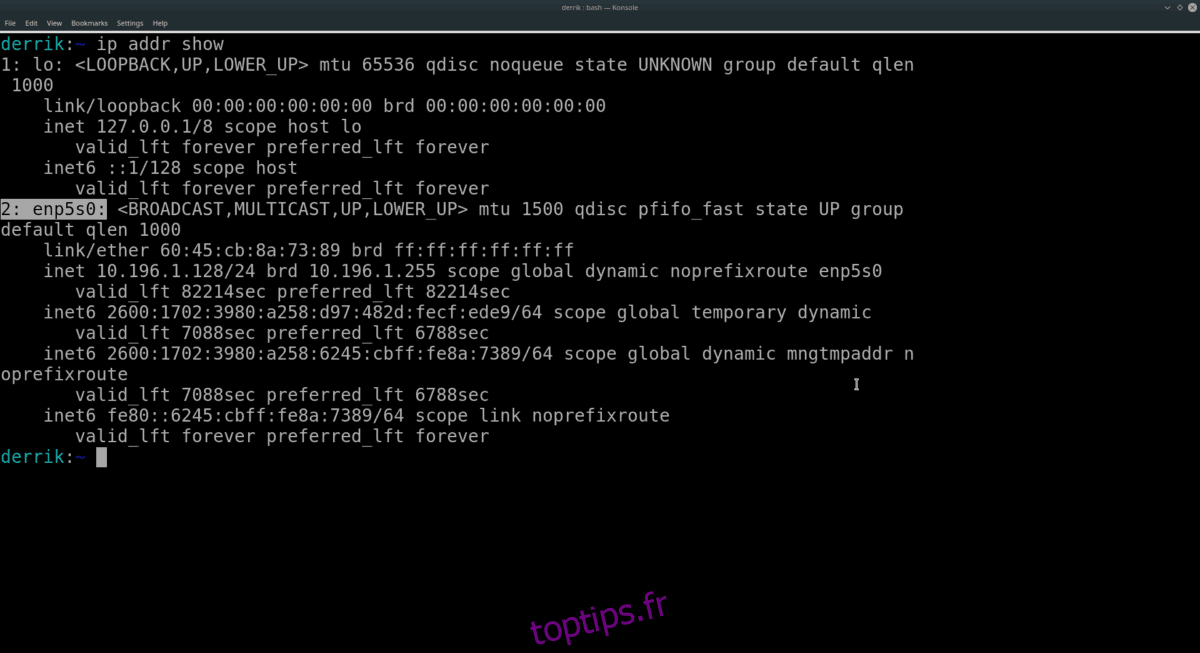Limiter la bande passante est une excellente idée si vous avez besoin de télécharger quelque chose mais que vous ne voulez pas qu’il sature le reste du réseau. Sous Linux, de nombreuses applications individuelles que vous installez peuvent avoir cette capacité, et c’est très bien, mais il est préférable de définir la limite à l’échelle du système. Il existe de nombreuses façons différentes de gérer la bande passante sous Linux, mais la manière la plus simple est d’installer l’application Wondershaper. La raison? Il fonctionne dans le terminal et fonctionnera à la fois sur les systèmes d’exploitation serveur et de bureau.
Table des matières
Installez Wondershaper
L’application doit être installée avant de savoir comment l’utiliser. Wondershaper est bien connu et, par conséquent, il est disponible sur la plupart des sources de logiciels Linux OS populaires, il est donc facile de le faire fonctionner.
Pour démarrer l’installation de Wondershaper, vous devrez démarrer la fenêtre du terminal. Ouvrez-le en appuyant sur Ctrl + Alt + T ou Ctrl + Maj + T sur le clavier. Ensuite, suivez les instructions de ligne de commande qui correspondent au système d’exploitation Linux que vous utilisez actuellement.
Ubuntu
Wondershaper est facilement disponible pour une installation sur Ubuntu Linux via le référentiel de logiciels «Ubuntu Universe». Malheureusement, sur certaines versions d’Ubuntu (principalement Server), le référentiel doit être activé manuellement.
Pour activer le référentiel de logiciels «Univers» d’Ubuntu, utilisez la commande repo dans une fenêtre de terminal ci-dessous.
sudo add-apt-repository universe
Ensuite, exécutez la commande update pour terminer la configuration du référentiel de logiciels.
sudo apt update
Enfin, une fois la commande de mise à jour logicielle terminée, installez l’application Wondershaper sur votre PC Linux avec la commande apt install.
sudo apt install wondershaper
Debian
Debian 10, ainsi que 9, et d’autres versions ont Wondershaper dans leur dépôt de logiciels «Debian Main». Pour le faire fonctionner, aucune configuration supplémentaire n’est requise. À la place, utilisez la commande apt-get install ci-dessous.
sudo apt-get install wondershaper
Arch Linux
Arch Linux est l’un des seuls systèmes d’exploitation Linux à ne pas intégrer l’application Wondershaper dans leurs sources logicielles. Au lieu de cela, les utilisateurs d’Arch qui cherchent à l’utiliser doivent le construire via l’AUR.
Pour créer l’application via l’AUR, ouvrez un terminal et commencez par installer les packages Base-devel et Git avec le gestionnaire Pacman.
sudo pacman -S git base-devel
Ensuite, récupérez le package AUR avec l’outil Git.
git clone https://github.com/magnific0/wondershaper
Allez dans le dossier sources et installez Wondershaper sur votre Arch PC.
cd wondershaper
makepkg -sri
Feutre
Les utilisateurs de Fedora peuvent installer Wondershaper via les référentiels principaux de logiciels Fedora avec facilité. Pour ce faire, exécutez la commande suivante du gestionnaire de packages Dnf ci-dessous.
sudo dnf install wondershaper -y
OpenSUSE
Sur OpenSUSE, Wondershaper est bien pris en charge à chaque version, de Leap 15 à 42.3 et Tumbleweed. L’application est disponible sur le référentiel de logiciels «OSS All». Pour le faire fonctionner, exécutez la commande Zypper suivante.
sudo zypper install wondershaper
Linux générique
Le code source de Wondershaper est sur GitHub et prêt pour l’installation. Pour l’obtenir, procédez comme suit.
git clone https://github.com/magnific0/wondershaper.git
cd wondershaper
Courir avec:
./wondershaper
Configurer Wondershaper
Maintenant que l’application Wondershaper est installée sur votre système d’exploitation Linux, vous devez utiliser le système d’initialisation Systemd pour qu’il charge automatiquement l’application au démarrage.
Ubuntu / Debian
Lorsque vous installez l’application Wondershaper sur Ubuntu ou Debian, il n’est pas nécessaire de traiter avec Systemd. Cela est dû à la technologie d’Apt et à la façon dont il peut configurer automatiquement ces éléments.
Arch / Fedora / SUSE, etc.
Sur Arch, Fedora, SUSE et d’autres utilisant systemd, vous devez démarrer et activer manuellement Wondershaper avec Systemd. Pour ce faire, exécutez les commandes suivantes.
sudo systemctl enable wondershaper.service
sudo systemctl start wondershaper.service
Pour empêcher l’application Wondershaper de démarrer automatiquement, utilisez la commande disable avec Systemd.
sudo systemctl disable wondershaper.service
Ou, pour le redémarrer, si vous rencontrez des problèmes, procédez comme suit:
sudo systemctl stop wondershaper.service
Gérez la bande passante avec Wondershaper
Travailler avec Wondershaper commence par trouver l’adresse IP de votre carte réseau actuelle. Pour ce faire, exécutez la commande ip addr show.
ip addr show
Regardez à travers la sortie et déterminez quelle carte réseau est utilisée. En général, celui qui est utilisé est celui qui a une adresse IPv4 locale.
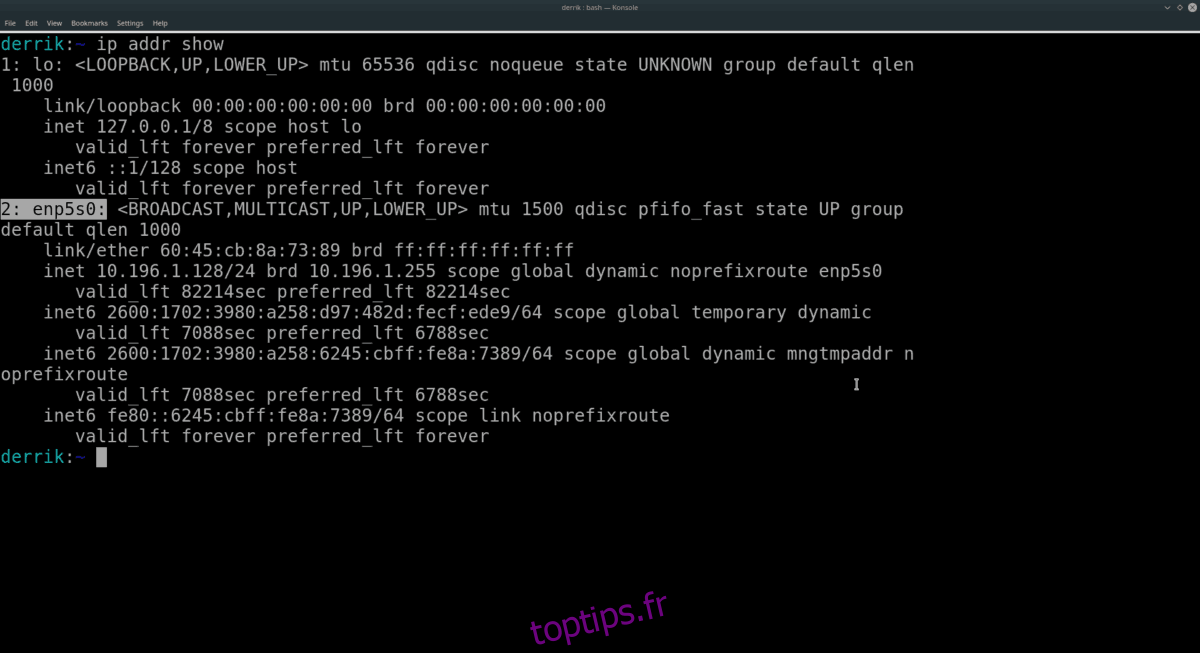
Prenez l’étiquette de la commande ip addr show et dirigez-la vers Wondershaper. Il doit suivre l’exemple de syntaxe ci-dessous. Assurez-vous d’écrire la limite de téléchargement après le commutateur de ligne de commande «d» et la limite de téléchargement après «c».
Remarque: Mo signifie mégaoctets, adaptateur représente le libellé du périphérique indiqué dans la commande ip addr.
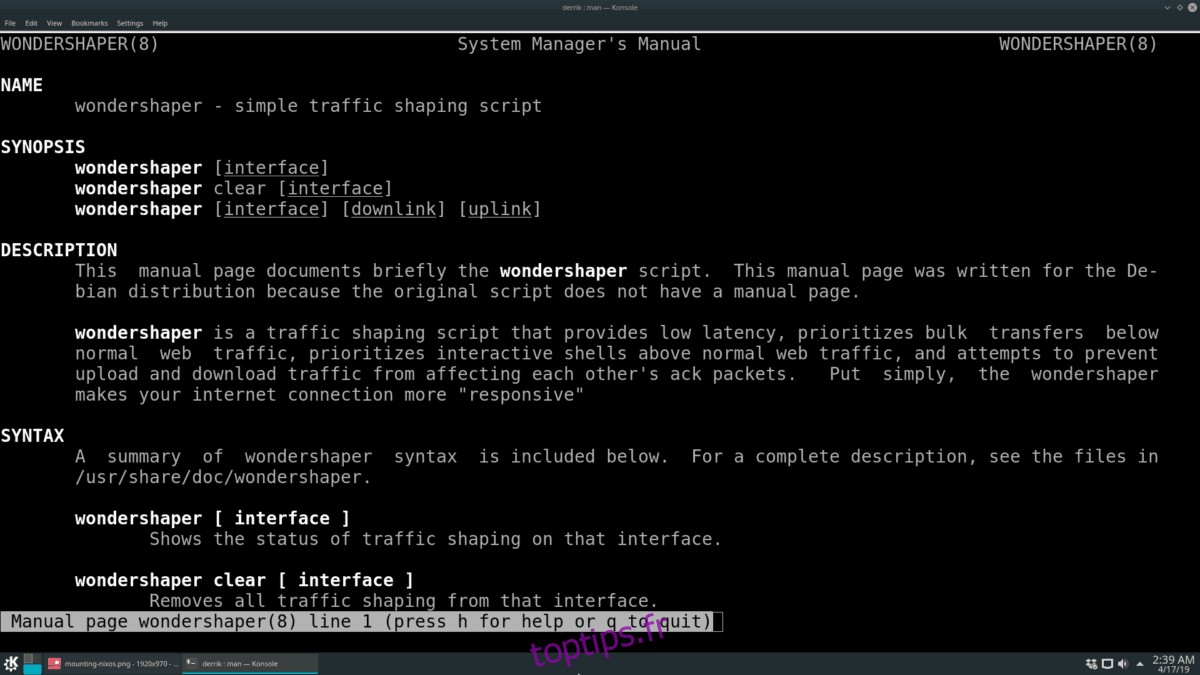
sudo wondershaper adapter mb mb
Pour effacer Wondershaper, afin qu’il arrête de limiter la bande passante de téléchargement et de téléchargement, vous pouvez utiliser le commutateur de ligne de commande c. Par exemple:
sudo wondershaper -c adapter